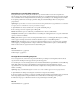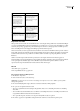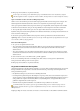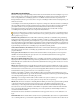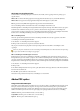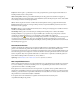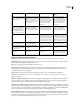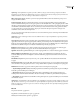Operation Manual
INDESIGN CS3
Handboek
446
Exporteren naar PDF
Het exporteren van een bestand of boek naar PDF kan net zo eenvoudig zijn als het gebruiken van de standaardinstellingen
voor een hoge afdrukkwaliteit of aangepaste instellingen voor een taak. De door u opgegeven exportinstellingen voor PDF
worden bij de toepassing opgeslagen en op elk nieuw InDesign-document of -boek toegepast dat u naar PDF exporteert.
Met voorinstellingen kunt u snel aangepaste instellingen op PDF-bestanden toepassen.
U kunt een document, een boek of geselecteerde documenten in een boek als een enkel PDF-bestand exporteren. Verder is
het mogelijk om de inhoud van de InDesign-layout naar het Klembord te kopiëren en hiervan automatisch een Adobe PDF-
bestand te maken. (Dit komt van pas wanneer u een PDF-bestand in een andere toepassing wilt plakken, zoals Adobe
Illustrator.)
Wanneer u een InDesign-bestand naar PDF exporteert, kunt u de navigatie-elementen zoals inhoudsopgaven en
indexvermeldingen, en interactiviteitsfuncties zoals hyperlinks, bladwijzers, mediaclips en knoppen behouden. Ook kunt
u verborgen lagen, niet-afdrukbare lagen en niet-afdrukbare objecten naar PDF exporteren. Wanneer u een boek
exporteert, kunt u lagen met dezelfde naam via het deelvenster Boek samenvoegen.
Zie ook
“Adobe PDF-opties” op pagina 450
“PDF-compatibiliteitsniveaus” op pagina 451
Een geopend document naar PDF exporteren
1 Kies Bestand > Exporteren.
2 Geef een naam en locatie voor het bestand op.
Opmerking: U geeft de opties van Version Cue in het dialoogvenster Exporteren weer door te klikken op de knop Adobe-
dialoogvenster gebruiken.
3 Kies Adobe PDF bij Opslaan als type (Windows) of Structuur (Mac OS) en klik op Opslaan.
4 Ga op een van de volgende manieren te werk:
• Als u een voorgedefinieerde set met taakopties wilt gebruiken, kiest u een voorinstelling in het menu Voorinstelling
Adobe PDF.
• Als u een PDF/X-bestand wilt maken, kiest u een PDF/X-voorinstelling in het menu Voorinstelling Adobe PDF of een
voorgedefinieerd PDF/X-formaat in het menu Standaard.
• Als u opties wilt aanpassen, selecteert u een categorie in de lijst links en stelt u de opties in.
5 Kies uit het oogpunt van compatibiliteit de laagste PDF-versie waarmee u uw bestanden nog kunt openen.
Archieven die bestaan uit
papieren en elektronische
documenten zijn moeilijk te
doorzoeken en nemen veel
ruimte in beslag. Bovendien
moet u beschikken over de
programma's waarmee de
documenten zijn gemaakt.
PDF's zijn compact, gemakkelijk
te doorzoeken en kunnen met
Reader worden geopend.
Dankzij koppelingen is navigatie
in PDF's eenvoudig.
Documenten worden onjuist
weergegeven
op handheld-
apparaten.
Met gecodeerde PDF's kan tekst
opnieuw worden geplaatst voor
weergave op mobieleplatforms,
zoals Palm OS®-, Symbian™- en
Pocket PC®-apparaten.
Documenten met een
ingewikkelde opmaak zijn niet
toegankelijk voor slechtzienden.
Gecodeerde PDF's bevatten
informatie over de inhoud en
structuur ervan, waardoor deze
bestanden door schermlezers
kunnen worden gelezen.
Algemeen probleem Voordelen van Adobe PDF